- Töm papperskorgen
- Ta bort Mail App
- Rensa Cache på Mac
- Få mer lagringsutrymme på Mac
- Få Chrome att använda mindre RAM
- Var finns Disk Utility på Mac
- Kontrollera historik på Mac
- Ctrl + Alt + Delete på Mac
- Kontrollera minne på Mac
- Kontrollera historik på Mac
- Radera en app på Mac
- Rensa cache i Chrome på Mac
- Kontrollera lagring på Mac
- Rensa webbläsarcache på Mac
- Ta bort favorit på Mac
- Kontrollera RAM-minnet på Mac
- Ta bort webbhistorik på Mac
Stressfri guide för att avinstallera Java på Mac effektivt
 Uppdaterad av Lisa Ou / 18 oktober 2023 09:15
Uppdaterad av Lisa Ou / 18 oktober 2023 09:15Hallå! Min bror använde Java på min Mac, men jag tror att det fick min macOS att fungera långsamt, eftersom den förbrukar för mycket minne. På grund av detta kan jag inte längre njuta av att surfa så mycket som jag gjorde tidigare. Det påverkar mina andra appar, och det börjar bli lite irriterande. Kan någon hjälpa mig att lära mig hur man avinstallerar Java på Mac? Din hjälp skulle vara mycket uppskattad.
Vill du avinstallera eller ta bort Java på din Mac? Det finns säkert en anledning till att det är installerat på datorn, som scenariot ovan. Men om du eller någon som använder din Mac inte längre använder den, är det bäst att avinstallera Java så snart som möjligt. Om du inte är medveten om det förbrukar den en enorm mängd minne, så att ta bort den kommer att fräscha upp din Mac, vilket gör att du navigerar bättre och snabbare. Som sagt, skanna igenom det här inlägget för att avinstallera Java på din Mac. Oavsett om du vill använda de officiella procedurerna eller ett pålitligt program, kommer informationen nedan att avslöja vad du måste veta för att uppnå en framgångsrik avinstallationsprocess. I varje metod ingår också riktlinjer som kommer att göra Java-borttagningen mer problemfri.


Guide Lista
Del 1. Hur man avinstallerar Java på Mac manuellt
Java är till skillnad från de appar du kan ta bort genom att bara klicka på några få alternativ. Det är inte ett standardprogram, så avinstallationen sker i Systeminställningar, sedan Finder, eftersom den inte kan hittas i mappen Applications. Eftersom det görs manuellt, förvänta dig att gå igenom en lite lång process, särskilt om du inte är bekant med alternativen för att avinstallera Java.
Men inga bekymmer; efter att ha navigerat din Mac med de medföljande riktlinjerna, kommer Java att tas bort rent från datorn. Du kan också stöta på uppmaningar som kräver administratörskrav, så var redo med nödvändig information för att göra processen smidigare.
Ta hänsyn till de bekymmersfria stegen nedan för att avgöra hur du avinstallerar Java på Mac manuellt:
steg 1se Apple menyn på det övre skrivbordet på din Mac och klicka på den för att välja och visa Systeminställningar fönster. Högerklicka på den nedre delen av gränssnittet java ikonen och välj Ta bort "Java"-inställningen Ruta.
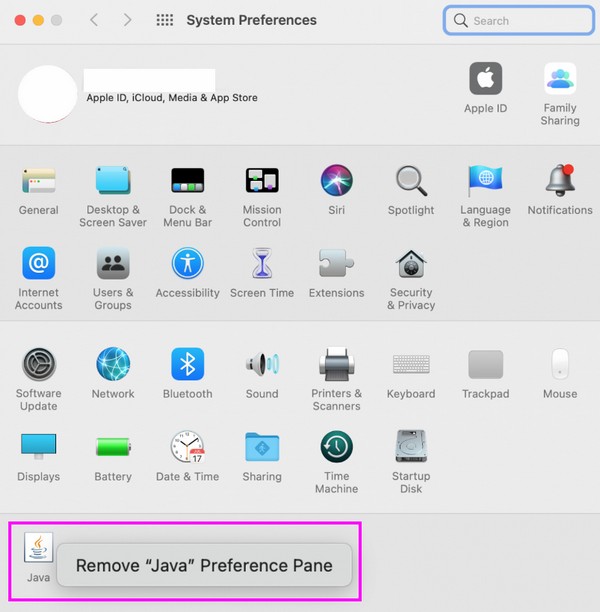
steg 2Efter det, öppna Finder och slå Go på den översta delen. Välj i menylistan som visas Gå till mapp, ange sedan följande platssökvägar i sökfältet:
- /Library/Application Support/Oracle
- /Bibliotek/Java/
- / Bibliotek / Internet-plugin-program /
- / Library / PreferencePanes
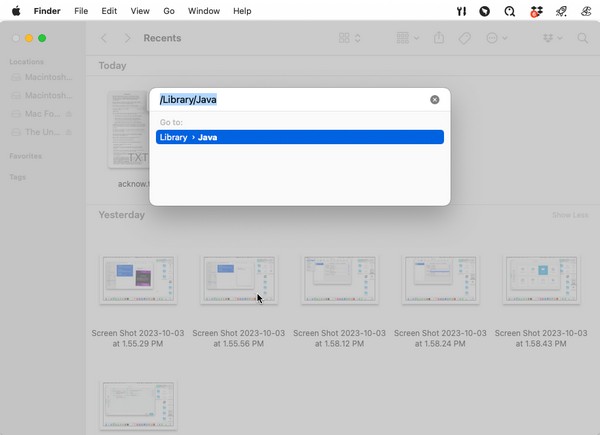
steg 3Dra alla filer och mappar som du ser i var och en av dessa filsökvägar till papperskorgen töm papperskorgen genom att klicka på Tom för att radera dem permanent från din Mac.

Med FoneLab Mac Sweep kommer du att rensa system-, e-post-, foto-, iTunes-skräpfiler för att frigöra utrymme på Mac.
- Hantera liknande bilder och dubbletter av filer.
- Visa dig den detaljerade statusen för Mac med lätthet.
- Töm papperskorgen för att få mer förvaring.
Del 2. Hur man avinstallerar Java på Mac via Terminal
Om du tycker att den tidigare strategin är tidskrävande kan du använda Terminal istället. Terminal är ett verktyg på din Mac som använder kommandon för att hantera olika processer. I det här fallet kommer du att bearbeta Java-avinstallationen, så vi har förberett de angivna kommandona för att köra detta på din Mac.
Observera dock att denna metod kommer att vara lite teknisk. Du kanske tycker att det är komplext, särskilt om det är första gången du möter Terminal, men var lugn. Riktlinjerna kommer att hjälpa dig hela tiden, så var bara uppmärksam i varje steg, så kommer du att bli bra.
Agera enligt de enkla instruktionerna nedan för att avinstallera Java på Mac via Terminal:
steg 1Lokalisera och öppna terminal genom att klicka Finder > Applikationer > Bekvämligheter, tryck sedan på terminal ikon. När dess gränssnitt visas på skärmen, kopiera och klistra in de nödvändiga kommandona för att avinstallera Java.
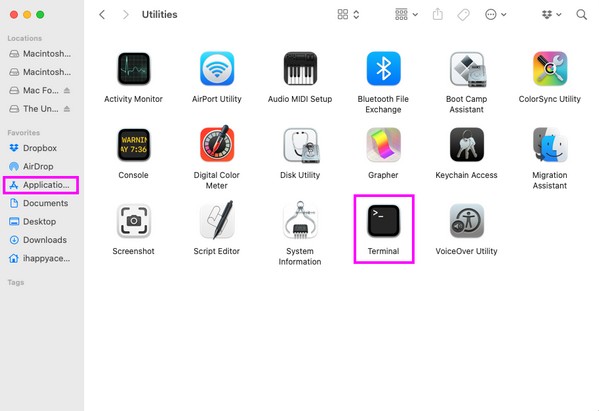
steg 2Klistra in och ange kommandona nedan för att avinstallera Java på din Mac.
- sudo rm -fr /Library/Internet\ Plug-Ins/JavaAppletPlugin.plugin
- sudo rm -fr /Library/PreferencePanes/JavaControlPanel.prefPane
- sudo rm -fr ~/Library/Application\ Support/Oracle/Java
- rm -r ~/“Library/Application Support/Oracle/Java
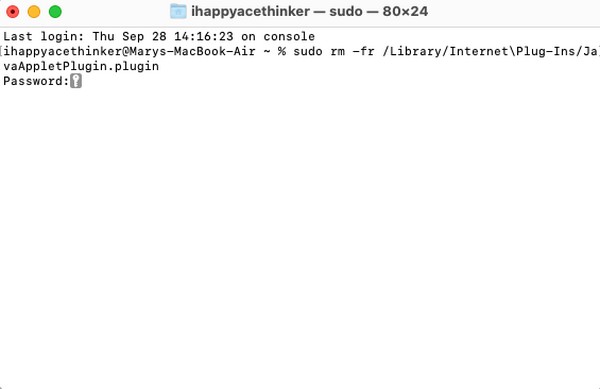
Del 3. Hur man tar bort data på Mac med FoneLab Mac Sweep
När du väl har avinstallerat Java från din Mac kan du vara intresserad av att radera mer av dina data. Kanske tar ditt macOS-skräp, som systemskräp, iPhoto-skräp, papperskorgen och stora och gamla filer, för mycket av din Mac-lagring. Du kan snabbt ta bort dem genom att använda FoneLab Mac Sweeps rengöringsfunktioner. Det kommer att ge dig flera fördelar, inklusive få din Mac att gå snabbare och ger dig mer utrymme för nyare filer du vill ladda ner. Dessutom erbjuder FoneLab Mac Sweep också en funktion som låter dig avinstallera onödiga appar. Till skillnad från de andra avinstallationsmetoderna för appar har det här verktyget alternativ för att radera all din oönskade appdata, lämna inga spår och eliminera den helt från din Mac.

Med FoneLab Mac Sweep kommer du att rensa system-, e-post-, foto-, iTunes-skräpfiler för att frigöra utrymme på Mac.
- Hantera liknande bilder och dubbletter av filer.
- Visa dig den detaljerade statusen för Mac med lätthet.
- Töm papperskorgen för att få mer förvaring.
Nedan är det enkla provproceduren för att radera onödiga data på din Mac med FoneLab Mac Sweep:
steg 1Använd en av dina webbläsare för att hitta och visa den officiella FoneLab Mac Sweep-webbplatsen på din Mac. Du kommer då att märka det Gratis nedladdning fliken under de listade programfunktionerna till vänster. Tryck på den för att verktyget ska börja ladda ner, och medan det pågår, lär dig programmet bättre genom att bläddra igenom informationen nedan. Spara sedan det nedladdade installationsprogrammet i Applikationer mapp för att starta verktyget efteråt.
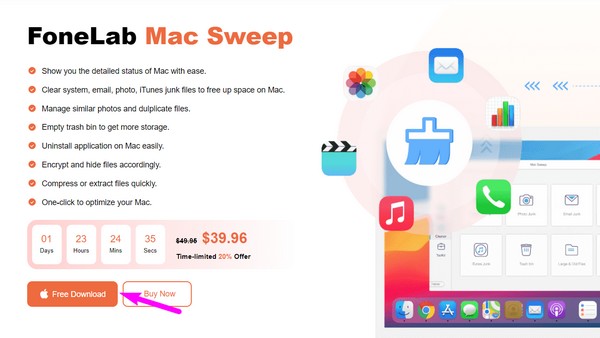
steg 2När du tittar på FoneLab Mac Sweeps initiala gränssnitt kommer funktionerna Status, Cleaner och ToolKit att visas. Välj den Renare ruta först för att se fler av verktygets rengöringsfunktioner. Välj den datatyp du vill radera först i följande gränssnitt, t.ex. rutan Systemskräp, för att komma åt funktionen.
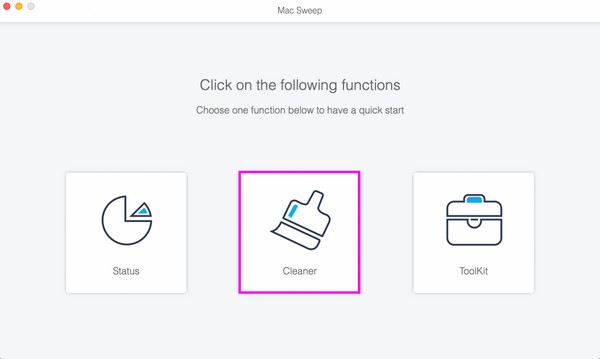
steg 3När du har valt, tryck på scan fliken under funktionsbeskrivningen för att uppmana programmet att läsa dina systemdata. Skanningen kommer att utföras inom några sekunder, så när den är klar, tryck på utsikt för att gå vidare till nästa steg.
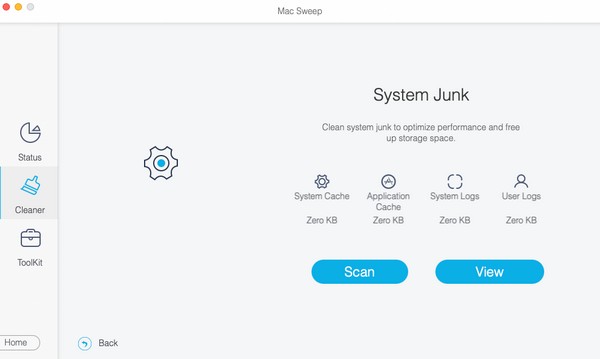
steg 4Ditt systemskräp, som appcacher, systemcachar och användarloggar, kommer att presenteras till vänster i gränssnittet. Markera dem alla eller markera rutorna för de objekt du hoppas kunna ta bort och klicka sedan Rengör på den nedre delen för att radera dem. Under tiden, flytta till ToolKit funktion till avinstallera appar eller öppna den andra funktionen i enlighet med detta.
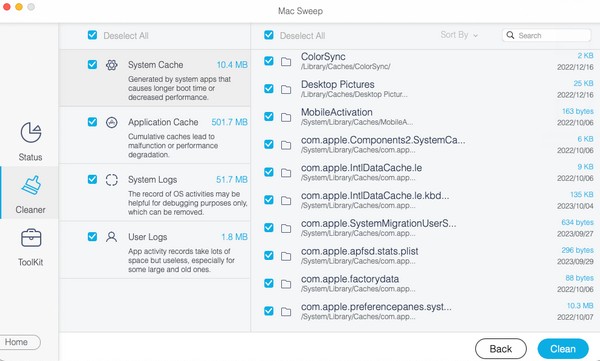
Del 4. Vanliga frågor om hur man avinstallerar Java på Mac
1. Ska jag inaktivera Java på min Mac?
Ja, det borde du göra om du inte längre använder den på din Mac. Men vad som är mer rekommenderat är att avinstallera det helt för att få mer lagringsutrymme. Du kan lita på den här artikelns föreslagna avinstallationsstrategier för att hjälpa dig att säkert ta bort Java från din Mac. Dessutom finns det också ett bonusprogram i del 3 om du vill rengöra din macOS bättre och ta bort oönskade och onödiga filer.
2. Är det säkert att avinstallera Java på min Mac?
Det beror på. Om du fortfarande har Java-appar på din Mac, kommer avinstallation av Java att påverka hur de körs. Därför måste du se till att du inte längre har program som kräver Java innan du avinstallerar det från din macOS.
Lita på metoderna ovan för att avinstallera Java på din macOS, och vi garanterar att du kommer att ta bort det från Mac framgångsrikt. Besök tjänstemannen för att se fler lösningar FoneLab Mac Sweep webbsida med din Mac-webbläsare.

Med FoneLab Mac Sweep kommer du att rensa system-, e-post-, foto-, iTunes-skräpfiler för att frigöra utrymme på Mac.
- Hantera liknande bilder och dubbletter av filer.
- Visa dig den detaljerade statusen för Mac med lätthet.
- Töm papperskorgen för att få mer förvaring.
